
የዊንዶውስ ተጠቃሚዎች በላዩ ላይ ከኡቡንቱ ምስል ጋር በቀላሉ የማይነጠፍ የዩኤስቢ ፍላሽ አንፃፊን መፍጠር ይችላሉ ፡፡ ይህንን ለማድረግ ልዩ ሶፍትዌሮችን መጠቀም ይችላሉ ፡፡
ኡቡንቱን ለመመዝገብ በተንቀሳቃሽ ማህደረ መረጃ ላይ እንዲሁም ድራይቭ ራሱ ላይ ሊቀመጥ የሚችል የአሠራር ስርዓቱ የ ISO ምስል ሊኖርዎ ይገባል ፡፡ በተጠቀመው የዩኤስቢ መሣሪያ ላይ ሁሉም መረጃዎች እንደሚደመሰሱ መረዳት አስፈላጊ ነው ፡፡
ከዩቡንቱ ጋር የሚገጣጠም የዩኤስቢ ፍላሽ አንፃፊን እንዴት መፍጠር እንደሚቻል
ሊገጣጠም የሚችል የዩኤስቢ ፍላሽ አንፃፊ ከመፍጠርዎ በፊት የስርዓተ ክወናውን ስርጭቱን ራሱ ያውርዱ። ይህንን በይፋዊው ኡቡንቱ ድር ጣቢያ ላይ ብቻ እንዲያደርጉት እንመክራለን። ለዚህ አቀራረብ ብዙ ጥቅሞች አሉት ፡፡ ዋናው የሆነው የወረደ ስርዓተ ክወና አይጎዳም ወይም አልተጠናቀቀም ማለት ነው ፡፡ እውነታው ግን ስርዓተ ክወናውን ከሶስተኛ ወገን ምንጮች ሲያወርዱ በአንድ ሰው የስርዓት ምስል እንደገና ሲሰቅሉ አይቀርም።
ኡቡንቱ ኦፊሴላዊ ድር ጣቢያ
ሁሉንም ውሂቦች እና የወረደውን ምስል መሰረዝ የሚችሉበት ፍላሽ አንፃፊ ካለዎት ከዚህ በታች ከተዘረዘሩት ዘዴዎች ውስጥ አንዱን ይጠቀሙ ፡፡
ዘዴ 1-UNetbootin
ይህ ፕሮግራም ኡቡንቱን በተንቀሳቃሽ የመረጃ ቋት ላይ ለመቅዳት በጣም መሠረታዊ እንደሆነ ይቆጠራል ፡፡ እሱ ብዙ ጊዜ ጥቅም ላይ ይውላል። እሱን እንዴት እንደሚጠቀሙበት ፣ ሊነበብ የሚችል ድራይቭ (ሶኬት 5) ዘዴን በማንበብ በትምህርቱ ውስጥ ማንበብ ይችላሉ ፡፡
ትምህርት ሊነሳ የሚችል የዩኤስቢ ፍላሽ አንፃፊን እንዴት መፍጠር እንደሚቻል
በእውነቱ በዚህ ትምህርት ውስጥ የዩኤስቢ ድራይቭን ከኦፕሬቲንግ ሲስተም ጋር በፍጥነት እንዲፈጥሩ የሚያስችልዎ ሌሎች ፕሮግራሞች አሉ ፡፡ ኡቡንቱ በ UltraISO ፣ Rufus እና በአለም አቀፍ የዩኤስቢ ጫኝ ጋር መቅዳት ይችላል ፡፡ የስርዓተ ክወና ምስል ካለዎት እና ከእነዚህ ፕሮግራሞች ውስጥ አንዱ ፣ የሚነድ ሚዲያ መፍጠር ልዩ ችግር አይፈጥርም።
ዘዴ 2: ሊነክስ ላቭ ዩኤስቢ ፈጣሪ
ከዩኔቶፕቲን በኋላ ይህ መሳሪያ የዩቢቱን ምስል በዩኤስቢ ፍላሽ አንፃፊ ላይ ለመቅዳት መስክ ውስጥ እጅግ መሠረታዊ ነው ፡፡ እሱን ለመጠቀም የሚከተሉትን ያድርጉ
- የመጫኛ ፋይሉን ያውርዱ ፣ ያሂዱትና ፕሮግራሙን በኮምፒተርዎ ላይ ይጫኑት። በዚህ ሁኔታ ሙሉ በሙሉ መደበኛ የሆነ ሂደት ማለፍ አለብዎት ፡፡ ሊኑክስ ላቭ ዩኤስቢ ፈጣሪን ያስጀምሩ ፡፡
- በግድ ውስጥ አንቀጽ 1 ... የገባውን ተነቃይ ድራይቭ ይምረጡ ፡፡ በራስ-ሰር ካልተገኘ ፣ አድስ የሚለውን ቁልፍ ጠቅ ያድርጉ (ቀለበት በሚሠራባቸው ፍላጻዎች አዶ አዶ) ፡፡
- ከጽሕፈት ቤቱ በላይ ባለው አዶ ላይ ጠቅ ያድርጉ ፡፡ "ISO / IMG / ZIP". መደበኛ የፋይል መምረጫ መስኮት ይከፈታል ፡፡ ያወረዱት ምስል የሚገኝበትን ቦታ ይጠቁሙ ፡፡ እንዲሁም ፕሮግራሙ ሲዲውን እንደ ምንጭ ምስል እንዲገልጹ ያስችልዎታል ፡፡ በአማራጭ ፣ ኦ officialሬቲንግ ሲስተሙን ከተመሳሳዩ ኦፊሴላዊው ኡቡንቱ ጣቢያ ማውረድ ይችላሉ ፡፡
- ለግድቡ ትኩረት ይስጡ "ንጥል 4: ቅንጅቶች". ከጽሑፉ ቀጥሎ ያለውን ሳጥን ምልክት ማድረግዎን ያረጋግጡ። "ዩኤስቢ ወደ FAT32 ቅርጸት". በዚህ ብሎክ ውስጥ ሁለት ተጨማሪ ነጥቦች አሉ ፣ እነሱ በጣም አስፈላጊ አይደሉም ፣ ስለዚህ እነሱን እንደ ምልክት ማድረግ ወይም መምረጥ ይችላሉ ፡፡
- ምስሉን መቅዳት ለመጀመር ዚ ziር ቁልፍን ጠቅ ያድርጉ።
- ከዚያ በኋላ ሂደቱ እስኪጠናቀቅ ድረስ ይጠብቁ።

ነጥብ 3 በሊኑክስላይቭ ዩኤስቢ ፈጣሪ እኛ የምንዘልለው እና የማንነካው ፡፡
እንደሚመለከቱት ፕሮግራሙ ይበልጥ አስደሳች እና መደበኛ ያልሆነ በይነገጽ አለው ፡፡ ይህ በእርግጥ ማራኪ ነው ፡፡ ከእያንዳንዱ ብሎግ አጠገብ የሚገኝ የትራፊክ መብራት መጨመር በጣም ጥሩ እንቅስቃሴ ነበር ፡፡ በላዩ ላይ አረንጓዴ መብራት ማለት እርስዎ ሁሉንም ነገር በትክክል እና በተቃራኒው አከናውነዋል ማለት ነው ፡፡
ዘዴ 3: Xboot
የዩቡንቱን የዩኤስቢ ፍላሽ አንፃፊ የመፃፍ እጅግ በጣም ጥሩ ያልሆነ “ያልተመረጠ” ፕሮግራም አለ ፡፡ እጅግ በጣም ትልቅ ጠቀሜታው Xoot ኦፕሬቲንግ ሲስተም ራሱ ብቻ ሳይሆን ተጨማሪ ፕሮግራሞችን ወደ ማስነሻ ሚዲያ ማከል ይችላል መሆኑ ነው ፡፡ እሱ አነቃቂ ሊሆን ይችላል ፣ ሁሉም የሚሄዱባቸው መገልገያዎች እና የመሳሰሉት። በመጀመሪያ ተጠቃሚው የ ISO ፋይል ማውረድ አያስፈልገውም እና ይህ ደግሞ ትልቅ መደመር ነው ፡፡
Xboot ን ለመጠቀም የሚከተሉትን ያድርጉ
- ፕሮግራሙን ያውርዱ እና ያሂዱ። እሱን መጫን አያስፈልግዎትም እና ይህ ደግሞ ትልቅ ጥቅም ነው። ከዚያ በፊት ድራይቭዎን ያስገቡ። መገልገያው በራሱ ያገኛል።
- አይኤስኦ ካለዎት በጽሑፉ ላይ ጠቅ ያድርጉ "ፋይል"እና ከዚያ "ክፈት" እና ወደዚህ ፋይል የሚወስደውን መንገድ ይጥቀሱ ፡፡
- ለወደፊቱ ድራይቭ ፋይሎችን ለመጨመር መስኮት ይመጣል ፡፡ በእሱ ውስጥ አማራጩን ይምረጡ "Grub4dos ISO ምስል ኢሜል በመጠቀም" ያክሉ. በአዝራሩ ላይ ጠቅ ያድርጉ "ይህን ፋይል ያክሉ".
- እና ካላወረዱት ይምረጡ "አውርድ". ምስሎችን ወይም ፕሮግራሞችን ለማውረድ መስኮት ይከፈታል ፡፡ ኡቡንቱን ለመቅረጽ ይምረጡ “ሊኑክስ - ኡቡንቱ”. በአዝራሩ ላይ ጠቅ ያድርጉ "ማውረድ ድረ-ገጽ ክፈት". የማውረድ ገጽ ይከፈታል። አስፈላጊዎቹን ፋይሎች ከዚያ ያውርዱ እና የዚህ ዝርዝር የቀደመውን ተግባር ያከናውኑ ፡፡
- ሁሉም አስፈላጊ ፋይሎች ወደ ፕሮግራሙ ሲገቡ አዝራሩን ጠቅ ያድርጉ "ዩኤስቢ ፍጠር".
- እንደነበረው ይተዉት እና ቁልፉን ይጫኑ እሺ በሚቀጥለው መስኮት ውስጥ
- ቀረፃ ይጀምራል። እስኪያበቃ ድረስ መጠበቅ አለብዎ።


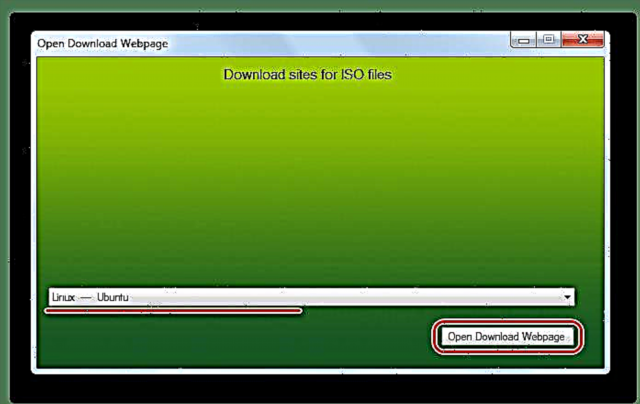


ስለዚህ ለዊንዶውስ ተጠቃሚዎች ከዩቡንቱ ምስል ጋር አብሮ መነሳት የሚችል የዩኤስቢ ፍላሽ አንፃፊ መፍጠር በጣም ቀላል ነው። ይህንን በጥቂት ደቂቃዎች ውስጥ ብቻ ማድረግ ይችላሉ እና አንድ የጎልማሳ ተጠቃሚም እንኳን እንዲህ ዓይነቱን ተግባር መቋቋም ይችላል ፡፡











